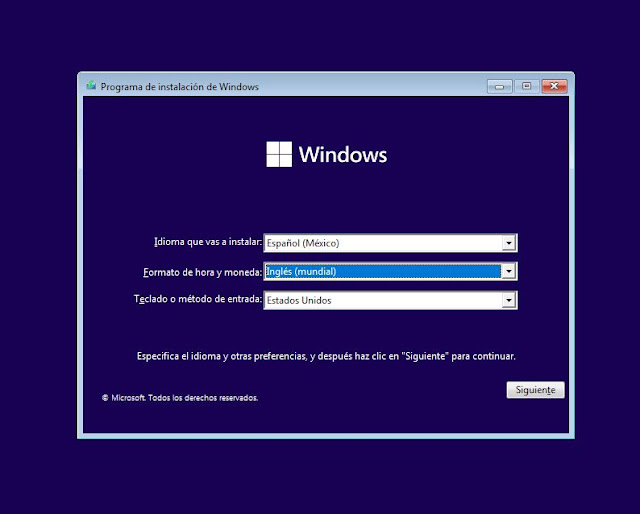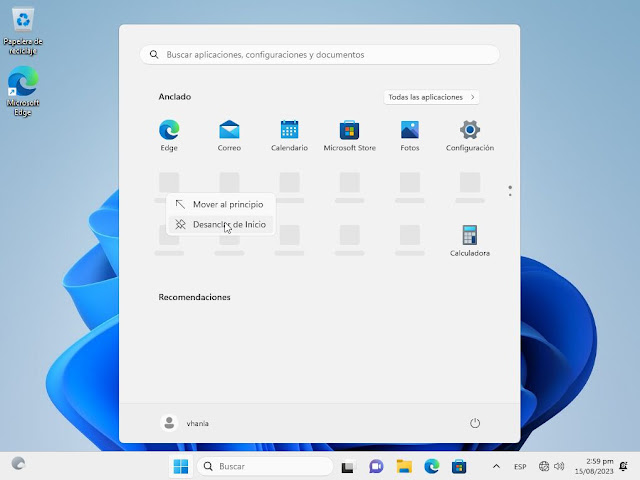Cómo instalar Windows 11 sin Bloatware (software innecesario) que nos ofrece Microsoft
Supongo que al igual que muchos les ocurrió que, al instalar Windows 10 u 11 terminan con un Menú Inicio ya pre-llenado con software que no necesitamos, tales como juegos Candy Crush, TikTok, etc. que no nos interesa en lo absoluto, pero que a los desarrolladores de Windows se les pasó en mente esa idea de previamente colocarlo, pero nos termina obligando a tener que desinstalarlos uno por uno, aquí la solución simple.
Lo único que debemos hacer al instalar Windows 10 y 11, es elegir nuestra región como "Inglés (mundial)", configuración que podremos modificar al terminar la instalación.
Al haber elegido dicha opción regional, el instalador de Windows no realizará la instalación de programas innecesarios (de terceros) debido a la región seleccionada. Sin embargo, Microsoft de todas maneras todavía instalará software que ellos ofrecen, como Microsoft Office One Click, OneDrive, y Microsoft Solitaire Collection, pero ya no todo lo demás.
Será normal que vea el siguiente mensaje de error, sólo saltamos para continuar.
OOBEREGION error, esto debido a que elegimos la opción Inglés (Mundial) lo cual incluso afecta al OOBE (Out-Of-the-Box Experience), es decir, la pantalla de "bienvenida" que nos pide datos para completar la configuración.
Ten en cuenta que durante el registro de nuevo perfil, debes mantener esa configuración regional, ya habiendo terminado todo, podremos cambiar esa región al nuestro, esto debido a que algunas aplicaciones de la tienda de Microsoft podrían tener problemas.
Una vez culminado, sólo vamos a la configuración del sistema presionando la combinación de teclas Win+I, ahí buscamos Hora e idioma > Idioma y región, donde podremos cambiarlo a nuestro gusto.
Fuente original: 2-clicks to install Windows 11/10 without the third-party bloatware